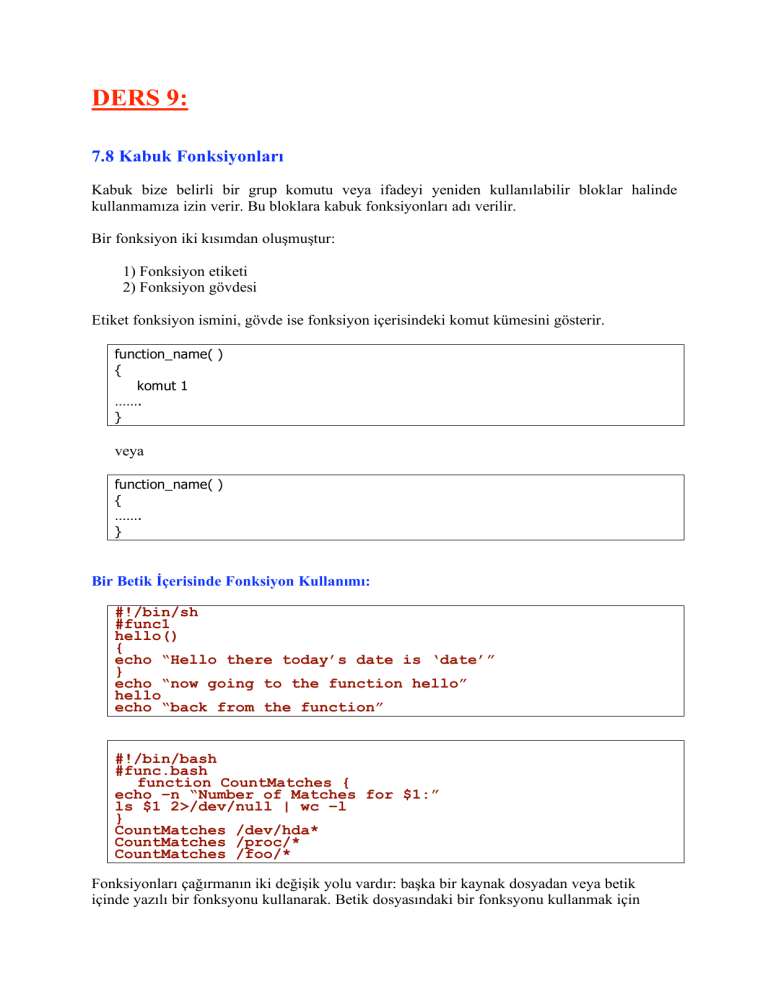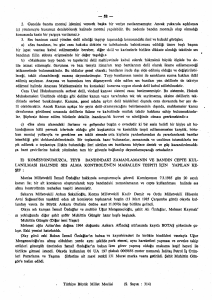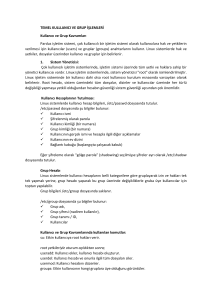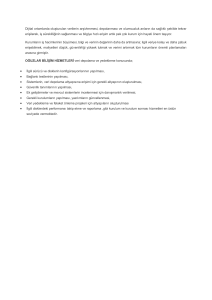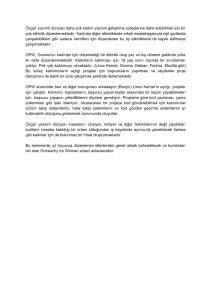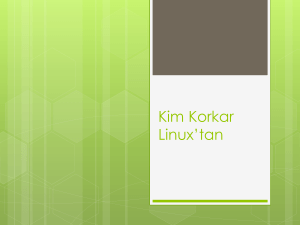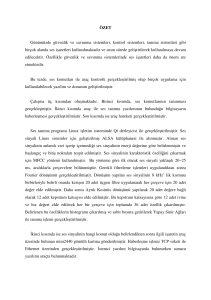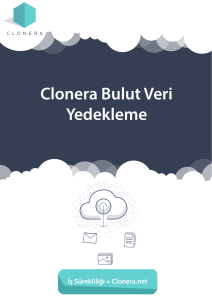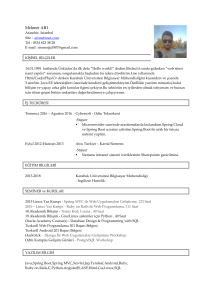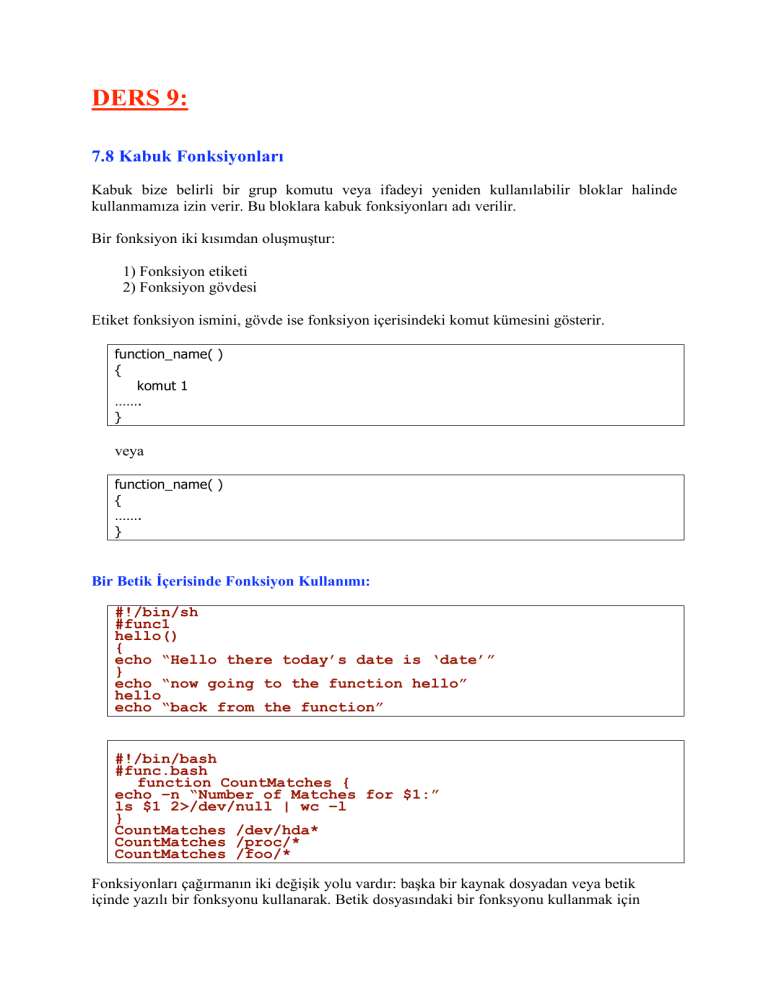
DERS 9:
7.8 Kabuk Fonksiyonları
Kabuk bize belirli bir grup komutu veya ifadeyi yeniden kullanılabilir bloklar halinde
kullanmamıza izin verir. Bu bloklara kabuk fonksiyonları adı verilir.
Bir fonksiyon iki kısımdan oluşmuştur:
1) Fonksiyon etiketi
2) Fonksiyon gövdesi
Etiket fonksiyon ismini, gövde ise fonksiyon içerisindeki komut kümesini gösterir.
function_name( )
{
komut 1
…….
}
veya
function_name( )
{
…….
}
Bir Betik İçerisinde Fonksiyon Kullanımı:
#!/bin/sh
#func1
hello()
{
echo “Hello there today’s date is ‘date’”
}
echo “now going to the function hello”
hello
echo “back from the function”
#!/bin/bash
#func.bash
function CountMatches {
echo –n “Number of Matches for $1:”
ls $1 2>/dev/null | wc –l
}
CountMatches /dev/hda*
CountMatches /proc/*
CountMatches /foo/*
Fonksiyonları çağırmanın iki değişik yolu vardır: başka bir kaynak dosyadan veya betik
içinde yazılı bir fonksyonu kullanarak. Betik dosyasındaki bir fonksyonu kullanmak için
fonksyonu yaratın ve dosya içerisinde onu çağıracak kodun üstünde yer almış olmasına dikkat
edin. Bir dizinin var olup olmadığını test eden bir betik şu şekilde verilebilir:
$pg direct_check
#!/bin/sh
# function file
is_it_a_directory( )
{
#is_it_a_directory
#to call: is_it_a_directory directory_name
_DIRECTORY_NAME = $1
if [$# -lt 1] ; then
echo “is_it_a_directory: I need a directory name to check”
return 1
fi
# is it a directory?
if [ ! –d $_DIRECTORY_NAME]; then
return 1
else
return 0
fi
}
#--------------------------------------error_msg()
{
#error_msg
#beeps; display message; beeps again!
echo –e ”\007”
echo $@
echo –e “\007”
return 0
}
}
############# END OF FUNCTIONS ###################
echo –n “enter destination directory :”
read DIREC
if is_it_a_directory $DIREC
then :
else
error_msg “$DIREC does not exist …… creating it now”
mkdir $DIREC >/dev/null 2>&1
if [ $? != 0 ]
then
error_msg “Could not create directory:: check it out!”
exit 1
else :
fi
fi # not a directory
echo “extracting files…”
7.9 Örnek Kabuk Programları
Bir betik programında, girilen argumanların sayısı kontrol edilebilir. Aşağıdaki örnek betik,
klavyeden girilen argumanların sayısına bakıyor ve eğer 1’den fazla arguman girildiyse bir
kullanım hatırlatması mesajı veriyor :
$ pg caseparam
$!/bin/sh
# caseparam
if [ $# != 1] ; then
echo “Usage: ‘basename $0’ [start|stop|help]” >$2
exit 1
fi
# assign the parameter to the variable OPT
OPT = $1
case $OPT in
start) echo “starting.. ‘basename $0’”
#code here to start a process
;;
stop) echo “stopping.. ‘basename $0’”
# code here to stop a process
;;
help)
# code here to display ahelp page
;;
*) echo “Usage: ‘basename $0’ [start|stop|help]”
;;
esac
Bu betik fazla veya yanlış argumanla çalıştırıldığında:
$ caseparam what is this
Usage:caseparam [start|stop|help]
Bu betik doğru sayıda argumanla çalıştırıldığında:
$caseparam stop
stoping..caseparam
Sistem yöneticisinin en çok kullandığı komutlardan birisi ps -aux | grep -i xxx
komutudur. Bu satır yardımıyla çalışan xxx isimli program hakkında daha detaylı bilgi elde
edilebilir. ps komutu detaylı bir süreç listesini ekrana verirken çıktı doğrudan grep komutuna
yönlendirilir ve sadece istediğimiz bilgi monitörde görünür. Fakat her zaman aynı uzun satırı
tekrar tekrar yazmaktansa bu satırı bir dosyaya gönderip, dosya adını komut satırından
çalıştırmak zamandan tasarruf sağlayacaktır. Biz de öyle yapalım ve aşağıdaki satırları "p"
isimli dosyaya yazalım.
#!/bin/bash
if [ $# = 1 ]
then
ps -ax | grep -i $1
else
ps -ax
fi
Ardından dosyayı PATH değişkeninin işaret ettiği dizinlerden /usr/local/bin altına
yerleştirip çalıştırılabilir olması için chmod +x /usr/local/bin/p komutunu
uygulayın. Kendi yazdığınız dosyaları /usr/local veya ~/bin dizini altına kopyalamanız
bunların derli toplu olarak tek bir dizinde her an erişilebilir şekilde durmaları açısından önem
taşır.
‘grep’ komutu, bir dosyadaki veya standart girişteki satırlar içinden belirli bir kelime, harf
veya harf grubunu bulmaya yarar. Aşağıdaki birkaç örnek grep'i özetlemeye yeter.
$ grep while sort.c
sort.c dosyasında while kelimesini içeren tüm satırları ekrana yazar.
$ w | grep demir
sistemde demir isimli kullanıcı var mı?
$ ls -al | grep "^d"
Son örnek, ls -al çıktısında satır başında “d” varsa ekrana getirir. Sadece dizin isimlerinin
başında “d” harfi bulunur. Şapka isareti, satır başlangıcını gösterir.
Dosyaya biraz daha yakından bakalım. İlk satır, bu dosyanın /bin/bash programı
tarafından çalıştırılacağını gösterir. İkinci satır yardımıyla komut satırı üzerinde kaç tane
seçenek olduğu bulunur. $# çevresel değişkeni her biri TAB veya boşluk karakteri ile ayrılmış
komut satırı seçenekleri sayısını verir. Aşağıdaki komutta toplam 3 seçenek vardır.
$ ls --8bit
-F -b
$# komutuna benzer şekilde $1, $2, $3 ... değişkenleri de seçenekleri verir. Yukarıdaki
komutta $1, $2, $3 değişkenleri sırasıyla
--8bit
-F
-b
değerlerini alırlar. Komut satırından çalıştırılan komut ise $0 değişkenine atılır. Yukarıdaki
örnekte $0 değişkeni ls değerini tutacaktır.
p dosyasına tek seçenek yollayacağız. Bu seçenek de, hakkında detaylı bilgi alacağımız süreç
olacaktır. Dosya içinde $1 değişkenini ps komutuna yerleştirmek için :
ps -ax | grep -i $1;
yazılır. Bundan sonra komut satırında, örneğin:
$ p bash
girilirse $1 değişkeni bash’e eşit olacak ve bu da ps -ax | grep -i bash eşdeğer
komutunu çalıştıracaktır. Komut olarak sadece p girilirse $# değişkeni 0'a eşit olacağından
dosyada yeralan ve hiç bir filtreleme yapmayan ps -ax komutu çalışır.
Linux'u yüklerken HOWTO dökümanlarını da eklemeyi ihmal etmemeniz gerekir. Aşağıdaki
kısa program, bu dosyalara en hızlı şekilde ulaşmanıza yaramaktadır. Tüm HOWTO'lar
kurulum aşamasında /usr/doc/faq/howto dizini altına kopyalanır ve sıkıştırılır.
Bu programı herhangi bir isimle kaydedin. Ardından komut satırından programın ismi ile
birlikte ekranda görüntülemek istediğiniz HOWTO dökümanının ismini yazın (örneğin PPP).
Bir parametre girilmez ise /usr/doc/faq/howto dizinindeki dosyalar ekrana gelir.
#!/bin/bash
if [ "$1" = "" ]; then
ls /usr/doc/faq/howto | less
else
gunzip -c /usr/doc/faq/howto/$1-HOWTO.gz | less
fi
Örnek Kabuk Programları için Aşağıdaki Web Sayfasina Bakınız:
http://atlas.cc.itu.edu.tr/~mscelebi/bst513b/kabuk.zip.tgz
http://atlas.cc.itu.edu.tr/~mscelebi/bst513b/notlar/
8. Linux Sistem Yönetimi
Bir işletim sistemi, marka ve modeli ne olursa olsun bakım isteyen bir araçtır. Yapılacak
küçük bir hata, veya hatayı gösteren bir işaretin gözardı edilmesi, zaten değerli olan zamanın
boşa gitmesine neden olur. Linux da açık bir işletim sistemi olduğundan, sorumluluk sahibi
sistem yöneticisi tarafından açık tutulduğu süre içinde verimli ve düzgün çalışması için
gerekli özen gösterilmelidir. İnternet üzerinde 500 kullanıcısı olan, veya her hafta onbinlerce
ziyaretçisi olup ağır sorumluluklar yüklenen Linux makinaları vardır. Bunların bir saat
boyunca bile kapalı kalması, o anda bağlanmayı bekleyen pek çok kullanıcıyı mağdur
durumda bırakacaktır.
Performansı etkileyen unsurların başında, pek de elinizde olmasa da elektrik kesintileri ve
makinanın kapalı olduğu zamana denk gelen çekirdek değişimleridir. Bu tür donanımsal
etkileri bir tarafa bırakırsak sistem yöneticisinin uyması gereken ve “internet etikleri”
dediğimiz davranış kuralları vardır. Bu kurallara öncelikle sistem sorumlusu uymalı ve
kullanıcıları da uymaya zorlamalıdır. Açık işletim sistemlerinin en büyük sorunlarından biri
olan güvenlik konusuna sistem yöneticisi belirli günler zamanının bir bölümünü ayırmalıdır.
Kullanıcılardan gelebilecek her türlü saldırı, sisteme onarılması çok zor olabilecek zararlar
verebilir. Bunun için düzenli olarak dosyaları kontrol edilmeli ve şüpheli durumlarda
araştırma yapmaktan çekinilmemelidir.
Yukarıdaki tabloya bakarak işinizin zor olduğu kanısına kapılmayın, zira tüm bu denetleme
mekanizmasını basitleştirebilirsiniz. Yapılacak tüm rutin işleri bir programa yazıp günün veya
haftanın belirli saatlerinde bu programı çalıştırın ve olabilecek tüm hata mesajlarını bir
dosyaya yazın. Bu dosyayı boş bir vakitte inceleyerek programın ne kadar düzgün çalıştığını
gözlemleyebilirsiniz. Bunun yanında sistem yönetimini zevkli kılacak uygulama programları
da vardır.
Yabancı kaynaklı yayınlardan Essential System Management (Frisch) ve Essential System
Administration (O'Reilly) bu yönde tavsiye edilebilecek kitaplar. Piyasada bulunan Türkçe
kitapların hiçbirisinde sistem yönetimine ciddi olarak değinilmediği için Türkçe yayın bulmak
zordur.
8.1 Yetkili Kullanıcı ve Diğer Kullanıcılarla İlişkiler
Sistemin en büyük sorumlusu root şifresini bilen kullanıcıdır. Yukarıda da belirtildiği gibi bu
şifrenin sorumluluğu büyüktür. Sistem yöneticisi, makinadaki kullanıcıların isteklerini ve
şikayetlerini yönelttikleri tek merci durumundadır. Burada karşılıklı güven söz konusudur,
bunu da sistem görevlisi herkese hissettirmelidir. root kullanıcısının, başkalarından gözünüz
gibi sakladığınız e-posta ve dosyaları sizden habersiz okuduğunu öğrenseydiniz tepkiniz ne
olurdu?
root kullanıcısının sahibinin haberi olmaksızın sistem kullanıcılarına ait dosyaların yerini ve
izinlerini değiştirmesi de uygun değildir. Zorda kalsanız bile, başkalarına ait hiçbir dosyayı
silmeyin veya içeriğini değiştirmeyin. Belki de sıkışık bir durumdan kurtulmanın başka bir
yolu vardır...
Temel olarak zaman zaman kullanıcıları bilgilendirmek hoş bir davranış olarak karşılanır ve
onların Linux'a olan ilgilerini perçinleyebilir. Örneğin /etc/motd ve /etc/issue
dosyalarına periyodik olarak çekirdek değişimlerini ve eklenen uygulama programlarını haber
veren birkaç satır iliştirebilirsiniz. Sistemde açılan her kullanıcı hesabına Linux Sıkça Sorulan
Sorular (Linux SSS), çeşitli UNIX belgeleri ve İnternet hakkında bilgilendirici
dökümanlarının yeraldığı bir dizi e-posta da yollanabilir.
8.2 Sistem Kuralları
Kullanıcı hesabı açmadan önce birkaç basit kuralı tanımlayıp kullanıcılardan bunlara
uymalarını istemelisiniz. En basitinden birkaç kural, bir hesabın birden fazla kişi ile
kullanılmaması, sistemin güvenliğini zedeleyecek crack,cops,satan gibi programların
diğer kullanıcıların zararına çalıştırılmaması ve sistem kaynaklarının sorumsuzca
tüketilmemesi olarak sayılabilir. Siz, en iyisi yukarıda yer alan kuralları birkaç madde halinde
yazın ve sistemdeki herkesin bu maddelere uyacağını taahhüt eden imzasını alın.
8.3 Kullanıcı İşlemleri
Linux’ta sistemde çalışmak isteyen bir kullanıcının bir sisteme giriş adının (login name) bir de
şifresinin (password) olması gerektiğini daha önce söylemiştik. Login name sayesinde sistem,
bir kullanıcıyı belirleyebilir ya da diğerlerinden ayırabilir. Şifre ise, bir kullanıcının kendisine
ayrılan bellek bölgelerine erişebilmesi için gerekli olan giriş izni anlamındadır.
Linux’ta ayrıca her bilgisayarın bir adının (hostname) olması gerekir. Ağ ortamında,
bilgisayarlar bu hostname sayesinde birbirinden ayırt edilebilir; fakat bir bilgisayar ağ
ortamında olmasa bile Linux işletim sistemi altında kendine bir hostname verilmesi
zorunludur.
Aşağıda yer alan konularda ise, kullanıcı hesaplarının açılması ve kapatılması anlatılmaktadır.
Linux sistemindeki kullanıcı hesapları konusundaki tüm bilgiler, /etc/passwd dosyasında
saklanmaktadır. /etc/passwd dosyasının sahibi sadece root olmalıdır. Ayrıca bu dosyaya
ait grup belirleme numarası da 0 olmalıdır. Genellikle, root yada sistem gurubu ile ilişkili
bilgiler /etc/group dosyasında tanımlanmıştır. /etc/passwd dosyası ile ilişkili yazma
izni de sadece root’ta olmalıdır; diğer tüm kullanıcılar bu dosyayı okuyabilme yetkisine sahip
olabilirler ancak herhangi birine bu dosyayı yazma izni verilmemelidir. Bu kısım daha sonra
detaylı olarak incelenecektir.
Sistemde Öntanımlı Olarak Bulunan Kullanıcı İsimleri :
Sistem Kullanıcı Adı
adm
İşlevi
bin
İcra edilebilir dosyaları sahiplenir.
daemon
Sadece bazı sistem süreçlerinin ve onlara tahsis edilecek
izinlerin yönetim için kullanılır.
Kullanıcı hesap numarası 0 olan süper kullanıcı hesap
numarasıdır. Sisteme kısıtsız olarak erişir ve pek çok sistem
dosyasını sahiplenir.
İcra edilebilir dosyaları sahiplenir.
root
sys
uucp
Kullanıcı hesapları ve log dosyalarını sahiplenir.
UUCP(Unix-to-Unix CoPy) programı ile ilişkili haberleşme
erişimleri ve dosyalarını yönetmek için kullanılır.
Aşağıdaki tabloda ise, RedHat Linux’ta, kurulumla birlikte yüklenen standart kullanıcılar
görülmektedir.
Kullanıcı
UID GID Home Dizini
Kabuk
root
0
0
/root
/bin/bash
bin
1
1
/bin
daemon
2
2
/sbin
adm
3
4
/var/adm
lp
4
7
/var/spool/lpd
sync
5
0
/sbin
/bin/sync
shutdown
6
0
/sbin
/sbin/shutdown
halt
7
0
/sbin
/sbin/halt
mail
8
12
/var/spool/mail
news
9
13
/var/spool/news
UUCP
10
14
/var/spool/uucp
operator
11
0
/root
games
12
100
/usr/games
gopher
13
30
/usr/lib/gopherdata
ftp
14
50
/home/ftp
nobody
99
99
/
8.3.1 Kullanıcı Hesabı Açmak (adduser)
Bir bilgisayara yeni yüklenmiş bir Linux işletim sistemini kullanabilmeniz için önce bu
sisteme kendiniz için bir hesap açmanız gerekir. Sistem yüklenince otomatik olarak devreye
giren root adlı kullanıcı hesabını, günün rutin işlemleri için kullanmak genellikle tavsiye
edilmeyen bir durumdur. Sisteminizde tek kullanıcı olsanız bile tüm işleminizi root hesap
numarası ile yapmayınız. Bunun yerine kendinize yeni bir hesap numarası açınız. Bunu
gerçekleştirmenin yolu ise, sisteme root hesap numarası ile girerek adduser veya useradd
komutlarından birini kullanmaktır.
Linux işletim sistemine erişim yani işletim sisteminin imkanları ile bilgisayar üzerinde çeşitli
işlemler gerçekleştirme arzusu, ancak Linux işletim sistemi üzerinde bir kullanıcı hesabı
açılarak gerçekleştirilebilir. Sistemde çalışmak isteyen kullanıcılar, ancak, sistem yöneticisi
kendilerine bir hesap açtıktan sonra sistemde çalışabilir. Linux işletim sistemi bilgisayara
yüklendiği zaman sadece bir kullanıcı ile ilişkili hesap otomatik olarak açılır; bu kullanıcı kök
(root) olarak isimlendirilen kullanıcılardır. Bazı Linux sistemleri bir tek kullanıcı ile çalışır;
fakat bu sistemlerde bile bu tek kullanıcı günlük rutin işlemlerde root hesabını
kullanmamalıdır.
Linux işletim sistemi ile, ana sistemde bir modem ya da ağ ortamı üzerinden erişen çok sayıda
kullanıcı da çalışıyor olabilir. Böyle bir ortamda, sisteme yeni bir kullanıcının nasıl
ekleneceği, yeni kullanıcının gereksinimi olan dosyalar ve dizinlerin belirlenmesi, kullanıcı
gruplarının oluşturulması, kullanıcı gruplarının yönetimi gibi konular, Linux sistem yöneticisi
tarafından çözümlenmesi gereken konulardır.
Root kullanıcı bir anlamda süper kullanıcıdır. Süper kullanıcı tarafından belirlenen hesap
numarası 0 dır. Kullanıcı hesap numaraları, /etc/passwd adlı dosyada tanımlanmışlardır.
Kullanıcı hesabı açmak iki yoldan yapılabilir. Birincisi adduser komutunu kullanarak,
ikincisi de bu komutun yaptığı işlemleri sırasıyla elden yaparak. Örneğin serdar isimli bir
kullanıcı eklemek istiyoruz. Bu iş için, root olarak sisteme girin ve aşağıdaki gibi komutu
çalıştırın :
# adduser serdar
Kullanıcının isminin 3 karakterden az, 8 karakterden fazla olmamasına özen gösterin. adduser
komutu, eğer özel olarak değiştirmek istemezseniz her kullanıcının grup numarasını GID =
Group ID) 100 olarak tanımlayacaktır. Bu gruba karşılık gelen isim (Group Name) users dır.
Kullanıcı kimliği (UID = User ID) ise genellikle 500'den sonra gelen ve kullanılmayan ilk
sayı olarak atanır. Eğer UID’yi 0 olarak değiştirirseniz sistemde sizinle beraber bir süper
kullanıcı daha yaratmış olursunuz!
Hemen ardından /etc/skel dizini altında yer alan tüm dosyalar bu kullanıcının dizinine
kopyalanacaktır. Buraya, her kullanıcının ev dizinine önceden yüklenmesini istediğiniz sistem
dosyalarını yerleştirebilirsiniz. Bu andan itibaren yeni kullanıcı sisteme girebilir.
Şimdi sıra, eklediğimiz kullanıcıya bir şifre vermeye kaldı. Bu işlem için, aşağıdaki komut
kullanılır :
#passwd serdar
Changing password for user serdar
New UNIX password:
BAD PASSWORD: it does not contain enough DIFFERENT characters
Retype new UNIX password:
passwd: all authentication tokens updated successfully
Burada neler olduğunu bir inceleyelim. Fark ettiğiniz gibi girdiğimiz şifrenin (ekranda
gözükmez, ama ‘sssssssss’ idi) kötü bir şifre olduğu, bunun nedeninin ise yeterli FARKLI
karakter içermemesi olduğu mesajını aldık. Bazı şifreler, diğerlerine göre daha zor kırılır.
Linux’un verdiği uyarılar ise bizi böyle güvenli bir şifreye yönlendirme amacındadır. Uyarıya
rağmen şifreniz her durumda kabul edilir. Aynı şifreyi teyit amaçlı yeniden girdikten sonra
artık şifremiz tanımlanmıştır. Bu işlemi yapmak için root olmaya gerek yoktur, her kullanıcı –
sadece kendi kullanıcı ismi için- her zaman uygulayabilir.
8.3.2 Kullanıcı Grubu
Eğer Linux makinanız birkaç yoğun görev üstlenmişse (örneğin www veya ftp sunucusu
olarak kullanılıyorsa) her bir işlem için birden fazla grup tanımlanabilir. users grubuna bağlı
kalmadan wwwadm veya ftpadm gibi grup isimleri belirtilebilir, bu grupları da bir veya birkaç
kullanıcıya ait olacak şekilde değiştirebilirsiniz, veya eğitim amaçlı bir laboratuarda her sınıf
için ayrı bir grup tanımlanabilir.
users grubunun dışında birden fazla grup tanımlanması, sistemin denetlenmesini bir miktar
güçleştirse de sistem güvenliğini artırır. Bazı kullanıcıların birden fazla grubunun olmasıyla
bu kullanıcılar rahatlıkla sistemde root kullanıcısının üstlenmesi gereken işleri yapabilirler.
Grup kimliğinin değiştirilmesi veya yeni grubun eklenmesi için /etc/group dosyası
kullanılır. Bu dosyaya grubun ismi, numarası, grup şifresi ve gruba ait kullanıcılar yazılır. Her
kullanıcının en az bir grubu vardır.
/etc/group dosyasının iki satırında yer alan parametreler,
root::0:root
sys::3:root,bin,sys,adm
gibidir. Sırayla ":" karakteri ile ayrılmış her kolon,
1.
2.
3.
4.
Grup ismi
Grup şifresi
Grup numarası
Gruba ait kullanıcılar
şeklinde özetlenebilir. İlk sütun grup ismini belirtir. Grup ismi, ‘ls –l’ komutunu işletince
kullanıcı isminin hemen sağında görülen kelimedir. Grup şifresi, gruba ait olmayan
kullanıcıların dosyalarına erişim sağlamak için kullanılır.
Grup şifresi nadiren kullanılır. Grup numarası, kullanıcının ait olduğu grubun karşılığıdır. Son
sütunda ise gruba ait kullanıcılar, her biri birer virgülle ayrılmış olarak yazılır. Kullanıcı
sisteme girdiği zaman otomatik olarak /etc/passwd dosyasında yer alan grup ismi aktif
olur, bu yüzden her kullanıcının ismi /etc/group dosyasına yazılmaz. Sistem ilk
kurulduğu anda birkaç grup halihazırda zaten vardır.
Örneğin root grubunun grup numarası 0'dır ve pek çok sistem dosyasının sahibidir, bin
grubunun numarası ise 2 olup /usr/bin ve /bin dizinlerindeki çoğu dosyanın grubudur.
Hangi grubun (veya tanımlanmışsa grupların) içinde olduğunuzu öğrenmek için groups
komutunu kullanabilirsiniz.
$ groups serdar
users
8.3.3 Kullanıcının Hesabının Silinmesi
Bir kullanıcıyı sistemden silmek için, userdel komutu en kolay yoldur. Bu komut –r
parametresiyle kullanıldığında ise, o kullanıcıya ait tüm dosyaları da siler. Yaratmış
olduğumuz serdar kullanıcısını silelim, ve ona ait olan tüm dosyaları yok edelim:
#userdel –r serdar
Başka yollardan da aynı işlem yapılabilir. Kullanıcıya ait hesabı silmek için /etc/passwd
dosyasında bu kullanıcıya ait olan satırdaki şifre kolonunun başına * işareti koyun. Bir
şifrelenmiş parolanın içinde * karakteri olamayacağından bu kullanıcı bir daha sisteme
giremez. Hiçbirşeye dokunmadan geçici olarak kullanıcıyı devre dışı bırakmak için güzel bir
yoldur, yeniden eski haline getirmek için * karakterini silmek yeterli olacaktır.
Hesabı tamamen silmek için, kullanıcının ev dizinini ve e-postalarını yedekledikten sonra
sistemde kullanıcıya ait olan dosyaları (/tmp altında) ve ev dizinini silin.
/etc/passwd ve /etc/group dosyasından kullanıcının isminin geçtiği satırları kaldırın.
Sistemde kullanıcıya ait olabilecek tüm dosyaları da silmeniz gerekebilir. Bunun için find
kullanabilirsiniz.
$ find / -user serdar -ls -exec rm {} \;
Bu komutu /etc/passwd dosyasından kullanıcı ismine ait olan satırı kaldırmadan önce
yapmalısınız.
8.4 Sistemin Yedeklenmesi
Makinanızın belirli aralıklarla yedeklenmesi, sistem güvenliğinin bir parçası sayılabilir.
Donanımdan meydana gelen bir hata sonucu veya yanlışlıkla girilen bir komut, sistemi
açılamaz hale getirebilir. Ancak yedekleme ile bu tür kullanıcı hatalarının önüne
geçebilirsiniz. Yedekleme genellikle tüm sistem üzerinde yapılmaz. Sadece önemli sistem
bilgilerini içeren dizinler yedekleme aşamasına girmelidir.
Yedekleme üniteleri olarak teyp, disket veya başka diskler kullanılabilir. Teypler, büyük
miktarda yedekleme işlemleri için ön plana çıksa da birkaç dosyadan oluşan paketlerin
korunması söz konusu olacaksa disketler daha pratiktir. İnternet üzerinde ise bağımsız bir
makina, kendi rutin görevi dışında yerel ağda bulunan makinaların yedeklerini belirli gün ve
saatlerde almak üzere programlanabilir.
Sistemde fazla miktarda kullanıcı varsa yedekleme işlemi ciddi bir düzene oturtulmalıdır.
Sistemdeki hayati dosyalar örneğin her hafta, üzerinde kullanıcıların bulunmadığı akşam
saatlerinde yedeklemeye sokulabilir.
Yedekleme için birkaç yol önerilebilir. Kullanışlı olması için yedeklemeyi yapan program,
yedeklenen dosyalar arasındaki belirli bir dosyayı kolayca açabilmelidir. Bunun yanında,
yedek bilginin de bozulması ihtimali vardır. Yedeğin içindeki tek baytın bozulması, bazı
durumlarda tüm yedeğin çöp yığını haline gelmesine yol açabilir. Doğru yedekleme
programının kullanılması bu anda önem kazanır.
Yedeklenecek olan dizinlerden en önemlileri, sistem konfigürasyon dosyalarının yer aldığı
/etc, kullanıcı dizinlerinin yer aldığı /home, bazı X Window dosyalarının bulunduğu
/usr/X11/lib/X11 dizini altındaki bazı dosya ve dizinler, /usr ve /usr/local
dizinde yer alan bazı dizin ve dosyalar ile /root dizinidir. Şart olmasa da yedekleme için
yeriniz bolsa /tmp dizinine de koyabilirsiniz.
Elektronik postaları (/var/spool/mail) da unutmamak gerekir. Yoksa kullanıcılardan
değişik düzeylerde tepki alabilirsiniz.
Yedekleme Stratejisi :
Sistem kullanıcısının, öncelikle :
-Hangi bilgilerin yedekleneceği
-Yedekleme için hangi donanım ortamının kullanılacağı
-Verinin yedeklenme hızının ne olması gerektiği
konularındaki temel kararları almış olması gerekir.
Yedekleme Cihazları ve Dosyaları :
Teyp cihazı en önemli yedekleme cihazıdır. Kapasitesi büyük ve birim depolama maliyeti
düşüktür. Yedeklenen veri için aktarım hızı çok önemli olmadığı için teyp cihazı bu amaçla
rahatlıkla kullanılabilir.
Teyp cihazının bir işleme sokulması, Linux’ta diğer fiziksel cihazlarla iletişimde olduğu gibi
bir dosya vasıtası ile gerçekleştirilir. Kullanılacak dosyanın adı, teyp sürücüsünün türüne,
seçtiğiniz çalışma moduna ve sisteme kaç tane teyp sürücüsü bağlı olduğuna göre değişik
biçimler alabilir.
SCSI teyp sürücüleri aşağıdaki isimlendirme sistematiğini uygular.
/dev/stx
Otomatik olarak başa saran teyp cihazı. Burada x teyp sürücüsünün
numarasıdır. Teyp sürücülerinin numaralanması, SCSI zincirinde yer alan
cihazların sırasına göredir.
/dev/nstx Otomatik olarak başa sarmayan teyp cihazı. Burada x teyp sürücüsünün
numarasıdır. Teyp sürücülerinin numaralanması, SCSI zincirinde yer alan
cihazların sırasına göredir.
İki adet SCSI teyp sürücünüzün olduğunu varsayalım. Bunlara /dev/st1 ve /dev/st2
isimlerini verebilirsiniz. Bu durumda bu teyp sürücüleri her yazıştan sonra teybi başa alan
sürücülerdir.
Teyp sürücünüzün adının /dev/nst0 olduğunu varsayalım. Bu durumda bir SCSI teyp
sürücüsü söz konusudur fakat başa sarma özelliği yoktur. Bir dosya yazılınca bir dosya sonu
göstericisi konur ve ikinci bir dosya kalınan yerden itibaren yazılabilir. Böylece bu tip bir teyp
sürücüsüne birden fazla dosya kaydetmek mümkündür.
Cihaz Dosyalarını Hazırlamak: mknod Komutu
mknod komutu kullanarak teyp cihaz dosyalarını hazırlayabilirsiniz. mknod komutunun
kullanış biçimi aşağıdaki gibidir.
#mknod
isim tip [major]
[minor]
/dev/st0 adlı SCSI teyp dosyasını oluşturmak için
#mknod /dev/st0 c 9 0
komutu kullanılabilir.
Burada /dev/st0 dosya adı, tip c (teyp sürücüsü karakter esaslı bir cihaz olduğu için),
majör sayı 9 (SCSI teyp sürücüleri için 9 sayısı kullanılır.) minör sayı ise 0 dır.
Minör sayı otomatik başa saranlar için 0-15 arası bir sayı olup cihaz sürücü numarasıdır.
Otomatik başa sarmayanlar için ise bu sayı 128-148 arasındadır.
Buna göre, /dev/nst0’ı oluşturmak için,
#mknod /dev/nst0 c 9 128
komutu kullanılır.
Teyp Cihazının Yönetimi: mt Programı
mt programı teybi başa almak, teyp içinde bir dosyayı aramak vb. gibi işlemleri gerçekleştirir.
Örnek:
/dev/nst0 teybini başa almak
#mt –f /dev/nst0 rewind
Örnek:
Teyp okuma kafasını teyp içindeki 4. dosyayı okuyacak konuma getirmek:
#mt -f
/dev/nst1
asf
3
Yedekleme İşlemi İçin Kullanılan Komut Satırı Araçları :
dump Komutu :
Bu komut ile tüm dosya sisteminin bir kopyası elde edilebilir. Kademeli yedekleme işlemleri
için, dump komutunun yapısında dump seviyeleri kavramı mevcuttur. 0 seviyesindeki bir
dump tüm yedekleme anlamındadır. 0 seviyesinin üstündeki bir dump daha düşük seviyeli bir
dump’ın yaptığı yedeklemeden sonra sadece meydana gelen değişiklikleri dikkate alarak
sadece yedekleme yapar. Örneğin bir seviyeli bir dump işlemi 0 seviyeli bir önceki dump
işleminden sonra sistemde meydana gelen değişiklikleri yedekleyecektir.
dump
hizmet
programı,
gerçekleştirdiği
yedeklemeler
hakkındaki
bilgileri
/etc/dumpdates dosyasına kaydeder. Bu dosyada yedeklenen dosya sistemi ve dump
seviyeleri bilgisi bulunur.
Örnek:
#dump -0 -f
/dev/st1
/dev/hda1
Bu komut ile, /dev/hda1 bölütündeki dosya sistemi, /dev/st1 teyp dosyasında
yedeklenmektedir. Yedeklenme seviyesi 0 dır.
Sıkıştırarak Yedekleme :
Disk içeriğini sıkıştırarak yedeklemekte mümkündür. Örneğin /dev/hda1 ve /dev/hda3
bölütlerindeki dosya sistemini /dev/nst0 teyp dosyası üzerine sıkıştırarak yedeklemek
isteyelim dump komutunu aşağıdaki gibi kullanırız.
#mt -f /dev/nst0 rewind
#dump -0uf /dev hda1 | gzip
#dump -0uf /dev hda3 | gzip
#mt –f /dev/nst0 rewind
#mt -f /dev/nst0 eject
-fast –c>/dev/nst0
-fast –c>/dev/nst0
restore Komutu :
Bu komut dump ile yedeklenmiş teyp dosyalarını okur ve içindeki bilgiyi eski normal şekline
dönüştürür.
Örnek:
#restore –ivf /dev/st1
Bu komut ile /dev/st1 teyp dosyası içinde yedeklenmiş olan dosya isimlerini listeleyerek
bunlardan hangisinin açılacağını kullanıcıya sorarak etkileşimli bir çalışma ortamı sağlar.
tar Komutu ile Yedekleme :
Dosyaların sıkıştırılması ve sıkıştırılmış dosyaların açılması ile ilişkili olarak tar komutu
kullanılır. tar (tape archive) orjinal olarak teyp üzerinde arşiv dosyaları oluşturmak için
kullanılır. tar komutu aynı zamanda bir grup dosyayı aynı dosya içine sıkıştırarak disk
biriminde saklamak içinde kullanılabilir. dump komutunun tüm dosya sistemi üzerinde işlem
yapmasına karşılık tar komutu ile dizinler bazında işlem yapmak mümkündür.
Örnekler:
Aşağıdaki komut, /usr ve /home dizinlerini diskete yedekler.
$ tar -cvMf /dev/fd0 /usr /home
tar komutuna verilen M parametresi yardımıyla bir disket dolduğu zaman başka bir diskete
devam etmenizi sağlar. Dizinleri sıkıştırarak atmak için z seçeneğini vermek yeterli olur.
Sıkıştırarak yedekleme disket ya da teyp'te yer kazandıracaktır, ancak hata olduğunda
verilerin kurtarılması daha zor olacaktır. Açmak için
$ tar -xf /dev/fd0
komutu yeterlidir. Sıkıştırılarak diskete atılan yedekler için açarken de "z" kullanın. Disketleri
sıra ile numaralandırmayı ihmal etmeyin, yoksa bir disketten fazla yer kaplayan arşivleri
açamazsınız.
#tar -cvMf
/dev/fd0
/etc/group
Yukarıdaki komut ile, /etc/group dizini, disket üzerinde sıkıştırarak yedeklenmektedir.
Yedeklenmiş bilgiyi içeren disketi açma:
#tar
-xf
/dev/fd0
Tüm sistemi SCSI tipteki ikinci teybe yedekleme:
#tar -cvp
/dev/st1/
Linux'ta hem SCSI, hemde floppy teyp desteği vardır. Özellikle çok veri yedekleyecekseniz
teypler kaçınılmaz olur. Teyplere yedek alırken de yukarıdaki floppy örneklerindeki gibi tar
kullanabilirsiniz. tar'ın yanı sıra sıkça kullanılan yedekleme komutları arasında dump ve
restore, cpio ve dd gösterilebilir. Linux'ta ilk SCSI teyp sürücüye /dev/st0, ikinciye
/dev/st1 ... kullanarak, PC'lerde sıkça kullanılan ``floppy teyp'' lere de /dev/ftape
üzerinden erişebilirsiniz. Piyasada bulacağınız ortalama floppy teyplerin kapasiteleri 120M,
4mm SCSI teyplerin 4G, 8mm SCSI teyplerin ise 7G kadar olacaktır. Teybin kapasitesi
kullandığınız sürücünün yeteneğine ve teybinizin uzunluğuna göre değişir. Örnek olarak,
bütün sistemin tar kullanarak ilk SCSI teybe yedeklemek için,
# tar -cvf /dev/st0/
Bir TCP/IP ağınız varsa, ve birden fazla Linux ya da UNIX makinası kullanıyorsanız, tek bir
teyp sürücü ile bütün makinalarınızın, hatta Windows makinalarınızın bile (Linux'un
yardımıyla) yedeğini alabilirsiniz. Bu iş için amanda gibi daha özelleşmiş ve yedekleme
işlemini otomatikleştiren bir program kullanabileceğiniz gibi, GNU tar'dan da
yararlanabilirsiniz. Örneğin tar ile, zigana.be.itu.edu.tr makinasından, linux.org.tr
makinasındaki floppy teybe yedek almak için,
zigana:~# tar -cvf linux.org.tr:/dev/ftape /home
yukarıdaki komutun çalışması için linux.org.tr makinasının root'unun .rhosts dosyasında
zigana makinesinin root'una izin verilmiş olması gerekir. Bu işlem güvenlik için sakıncalı
olduğundan, bu iş için özel bir kullanıcı açmak gibi bir yönteme başvurulabilir. Örneğin
linux.org.tr'da yedek adlı bir kullanıcı açtığımızı düşünelim.
Bu durumda yukarıdaki komutu,
zigana:~# tar -cvf [email protected]:/dev/ftape /home
şeklinde yazabiliriz.